Bạn cần truy cập nhanh VPN của mình trong Windows 10 chỉ với một cú click chuột? Hãy tạo shortcut VPN trên màn hình desktop chỉ với một vài thao tác đơn giản. Đây là cách thực hiện.
Điều kiện cần
Trước khi bắt đầu, điều quan trọng cần hiểu là bạn chỉ có thể tạo shortcut VPN trên màn hình desktop bằng phương pháp dưới đâu nếu đã định cấu hình VPN của mình thông qua công cụ VPN tích hợp của Windows 10.
Phương pháp này sẽ không hoạt động nếu bạn sử dụng ứng dụng khách VPN hoặc ứng dụng của bên thứ ba để kết nối với mạng VPN. Trong trường hợp đó, hãy mở ứng dụng VPN của bạn và xem liệu có tùy chọn để thêm shortcut trên màn hình chính hay không.
Tạo shortcut VPN trên màn hình desktop Windows 10
Để bắt đầu, bạn mở menu “Start” và tìm kiếm từ khóa “Control Panel”. Nhấp vào biểu tượng “Control Panel” trong kết quả tìm kiếm trả về tương ứng.
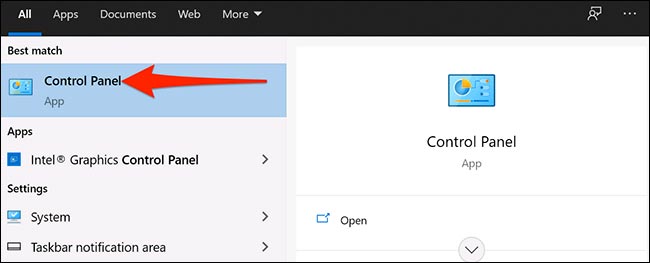
Trong cửa sổ Control Panel, bạn nhấp vào tùy chọn “View by” ở góc trên cùng bên phải cửa sổ và nhấp vào “Category”. Sau đó, chọn “Network and Internet”.
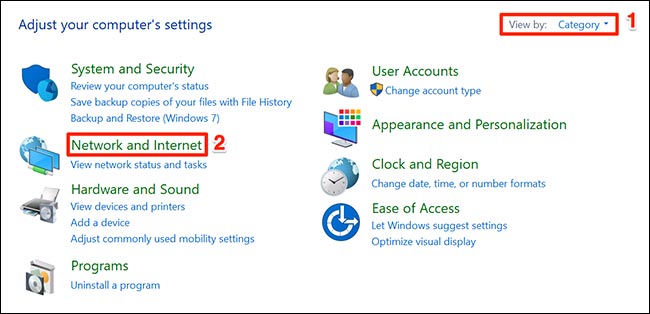
Trong cài đặt “Network and Internet”, bạn nhấp vào mục “Network and Sharing Center”.
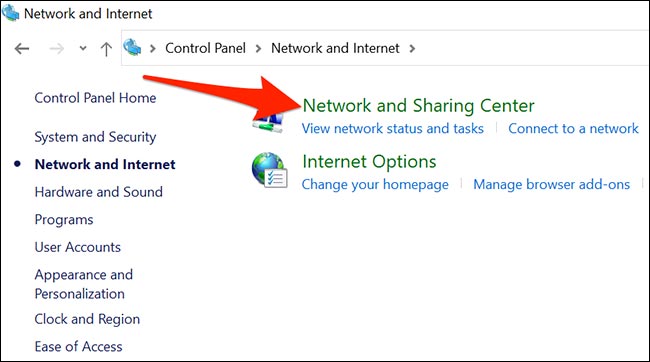
Trong cửa sổ mục Network and Sharing Center, bạn nhìn vào menu thanh bên và chọn “Change adapter settings”.
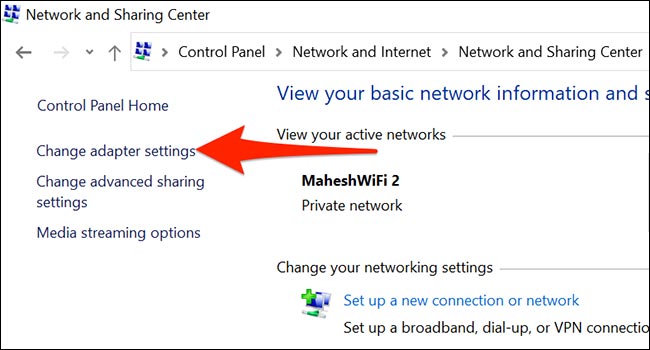
Tìm VPN của bạn (trông giống như biểu tượng hai chiếc màn hình). Nhấp chuột phải vào VPN đó và chọn “Create Shortcut” từ menu hiện ra.
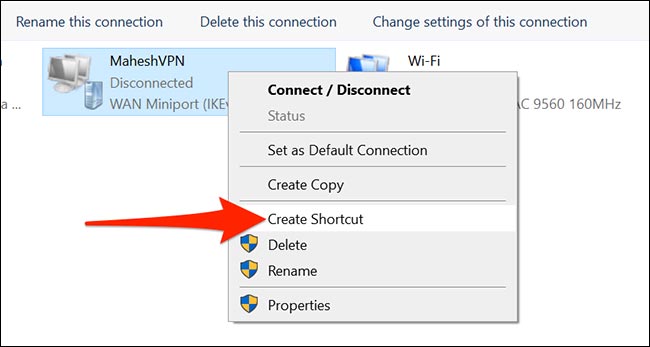
Windows sẽ hiển thị cảnh báo cho biết bạn không thể tạo desktop ở đây. Hãy nhấp “Yes” trong hộp cảnh báo này và Windows sẽ đặt một shortcut khác thay thế trên màn hình desktop.
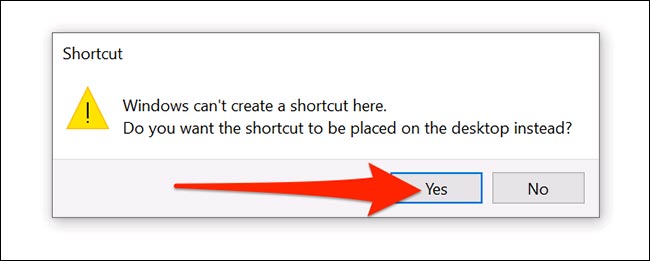
Như vậy, shortcut VPN mới tạo của bạn hiện đã hiển thị trên màn hình desktop.

 Công nghệ
Công nghệ  AI
AI  Windows
Windows  iPhone
iPhone  Android
Android  Học IT
Học IT  Download
Download  Tiện ích
Tiện ích  Khoa học
Khoa học  Game
Game  Làng CN
Làng CN  Ứng dụng
Ứng dụng 








 Windows 11
Windows 11  Windows 10
Windows 10  Windows 7
Windows 7  Windows 8
Windows 8  Cấu hình Router/Switch
Cấu hình Router/Switch 









 Linux
Linux  Đồng hồ thông minh
Đồng hồ thông minh  macOS
macOS  Chụp ảnh - Quay phim
Chụp ảnh - Quay phim  Thủ thuật SEO
Thủ thuật SEO  Phần cứng
Phần cứng  Kiến thức cơ bản
Kiến thức cơ bản  Lập trình
Lập trình  Dịch vụ công trực tuyến
Dịch vụ công trực tuyến  Dịch vụ nhà mạng
Dịch vụ nhà mạng  Quiz công nghệ
Quiz công nghệ  Microsoft Word 2016
Microsoft Word 2016  Microsoft Word 2013
Microsoft Word 2013  Microsoft Word 2007
Microsoft Word 2007  Microsoft Excel 2019
Microsoft Excel 2019  Microsoft Excel 2016
Microsoft Excel 2016  Microsoft PowerPoint 2019
Microsoft PowerPoint 2019  Google Sheets
Google Sheets  Học Photoshop
Học Photoshop  Lập trình Scratch
Lập trình Scratch  Bootstrap
Bootstrap  Năng suất
Năng suất  Game - Trò chơi
Game - Trò chơi  Hệ thống
Hệ thống  Thiết kế & Đồ họa
Thiết kế & Đồ họa  Internet
Internet  Bảo mật, Antivirus
Bảo mật, Antivirus  Doanh nghiệp
Doanh nghiệp  Ảnh & Video
Ảnh & Video  Giải trí & Âm nhạc
Giải trí & Âm nhạc  Mạng xã hội
Mạng xã hội  Lập trình
Lập trình  Giáo dục - Học tập
Giáo dục - Học tập  Lối sống
Lối sống  Tài chính & Mua sắm
Tài chính & Mua sắm  AI Trí tuệ nhân tạo
AI Trí tuệ nhân tạo  ChatGPT
ChatGPT  Gemini
Gemini  Điện máy
Điện máy  Tivi
Tivi  Tủ lạnh
Tủ lạnh  Điều hòa
Điều hòa  Máy giặt
Máy giặt  Cuộc sống
Cuộc sống  TOP
TOP  Kỹ năng
Kỹ năng  Món ngon mỗi ngày
Món ngon mỗi ngày  Nuôi dạy con
Nuôi dạy con  Mẹo vặt
Mẹo vặt  Phim ảnh, Truyện
Phim ảnh, Truyện  Làm đẹp
Làm đẹp  DIY - Handmade
DIY - Handmade  Du lịch
Du lịch  Quà tặng
Quà tặng  Giải trí
Giải trí  Là gì?
Là gì?  Nhà đẹp
Nhà đẹp  Giáng sinh - Noel
Giáng sinh - Noel  Hướng dẫn
Hướng dẫn  Ô tô, Xe máy
Ô tô, Xe máy  Tấn công mạng
Tấn công mạng  Chuyện công nghệ
Chuyện công nghệ  Công nghệ mới
Công nghệ mới  Trí tuệ Thiên tài
Trí tuệ Thiên tài